图像控制-颜色替换03
提问人:wx20220304084306发布时间:2022-04-22
首先我们第一步先打开软件,按住快捷键Ctrl+O打开路径文件夹中的素材,进入工作界面后,将”项目”面板中的素材拖入V1视频轨道。
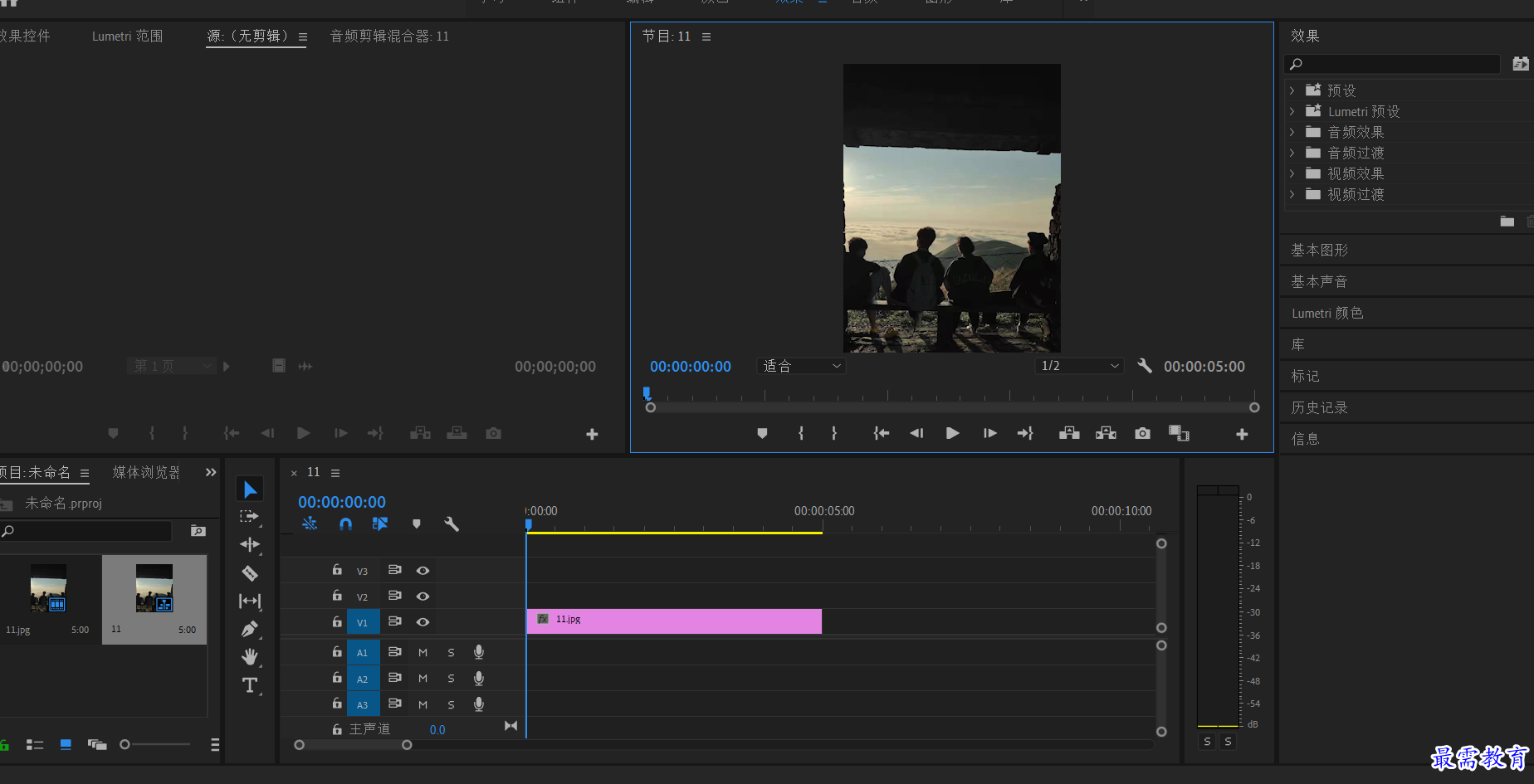
2.在"效果"面板中展开"视频效果"选项栏,选择"图像控制"效果组中的"颜色替换"选项,将其拖曳到添加到时间轴面板中的"图片"素材上。

3.在时间轴面板中选择点击素材,在"效果控件"中展开"颜色替换"效果栏,进行一些调整,"颜色替换"是在不改变图像灰度情况下,将选中的色彩以及与有一定相似度的色彩都用一种新的颜色替代的效果。
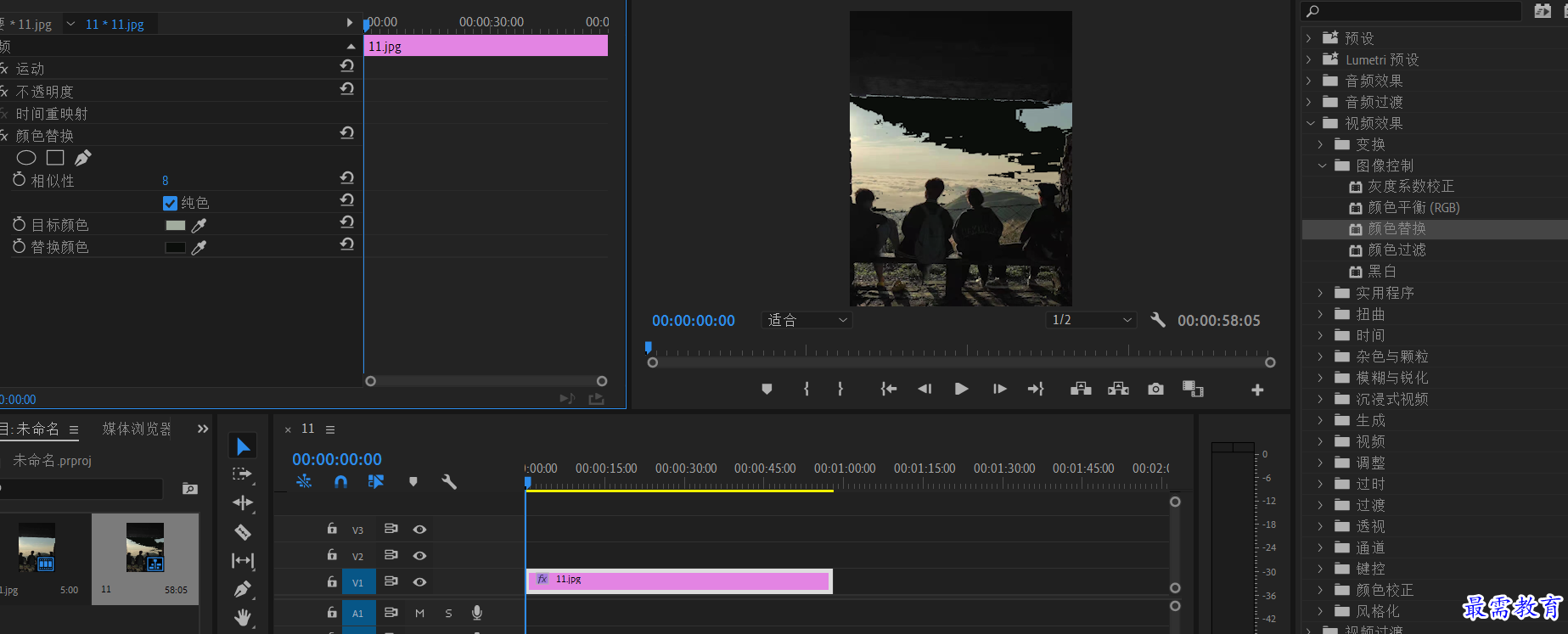
4.完成操作后,在“节目”监视器面板中就可以看到最终的预览图
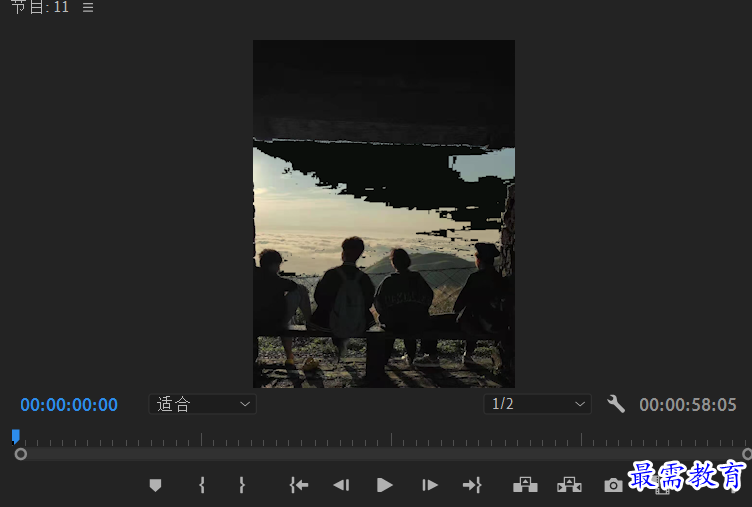
继续查找其他问题的答案?
相关视频回答
-
2021-03-1758次播放
-
2018Premiere Pro CC “运动”参数设置界面(视频讲解)
2021-03-1726次播放
-
2021-03-1712次播放
-
2021-03-1717次播放
-
2018Premiere Pro CC 设置字幕对齐方式(视频讲解)
2021-03-179次播放
-
2021-03-178次播放
-
2018Premiere Pro CC 创建垂直字幕(视频讲解)
2021-03-175次播放
-
2021-03-1710次播放
-
2018Premiere Pro CC添加“基本3D”特效(视频讲解)
2021-03-1714次播放
-
2021-03-1713次播放
回复(0)
 前端设计工程师——刘旭
前端设计工程师——刘旭
 湘公网安备:43011102000856号
湘公网安备:43011102000856号 

点击加载更多评论>>